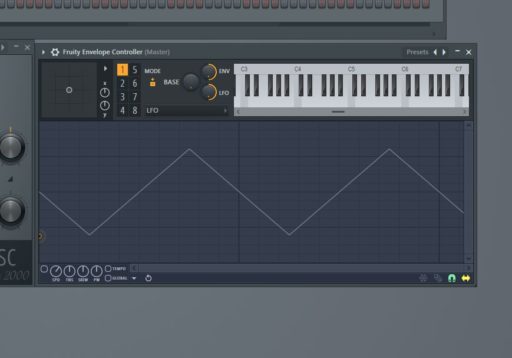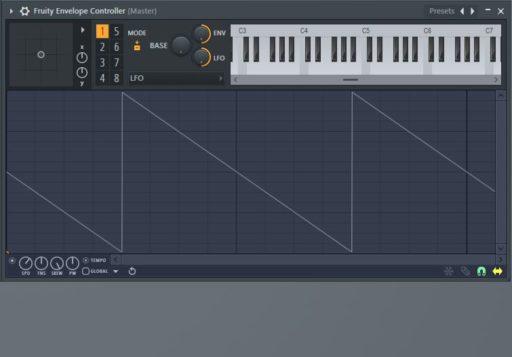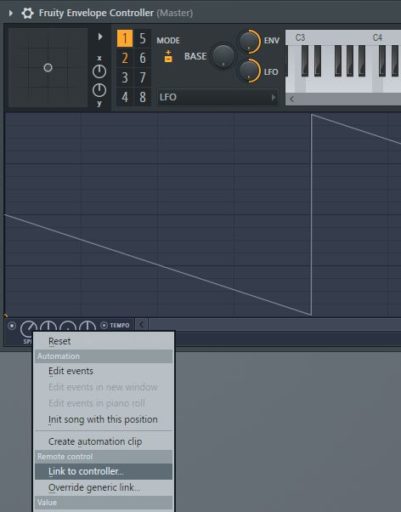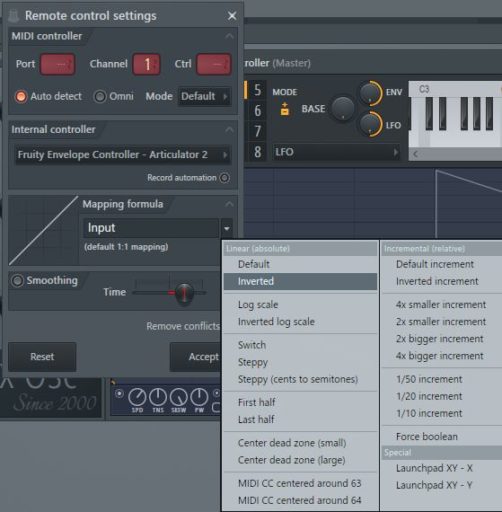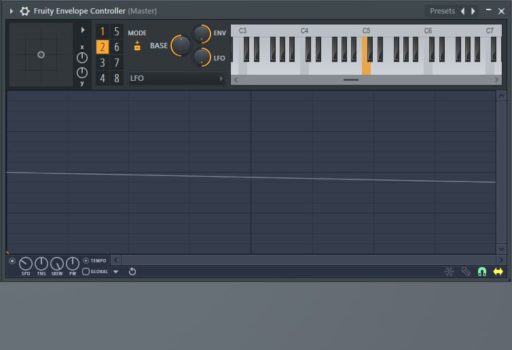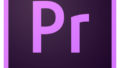以前にBitwig Studio 2でやったバウンシングボール、FL Studioでもできない?と友人に聞かれたのでやってみた。
バウンシングボールとは、ボールを落とした時みたいにだんだん間隔が短くなるサウンドエフェクトのことだ。
今回は、FL StudioのFruity Envelope Controllerで簡単にできるバウンシングボール効果の方法をお伝えする。
FL Studioでの手順と準備
ではFL Studioを立ち上げたら、3xOSCとFruity Envelope Controllerを立ち上げよう。
次にステップ数を64に増やす。Channel Rack右上の赤囲み部分を上にドラッグするとステップ数を設定できる。
Channel Rackウィンドウの右端をドラッグして伸ばすと64ステップすべてが見える。これは別にしなくても今回は大丈夫だ。
Fruity Envelope Controllerの設定
ENVELOPEの設定(1と2両方)
Fruity Envelope Controllerには8つのアーティキュレーターがあり、かなり複雑なモジュレーションが可能だが、おれには少し難しく感じるので全然使いこなせていない。
できるだけ簡単に説明してみるが、難しかったらごめん。
今回使うアーティキュレータは2つだけだ。どちらもLFOの設定以外は同じ値にしておく。
BASEツマミは12時のところに合わす。たぶん初期値なのでAltとクリックで一発だと思う。
ENVつまみとLFOつまみは右いっぱいに。
EnvelopeのEnvelope曲線は、まず下部の左のボタンでEnvelopeを有効にし、TEMPO SYNCも有効にする。すると拍に合わせて線の太さが変わり、ポイントが拍に合わせやすくなる。
TEMPO SYNC有効の状態だと、
縦の太い線が1拍を表しており、
1つ目のポイントは一番上へ移動させる。
2つ目のポイントは半拍の縦線の一番上へ。
3つ目のポイントは1拍めの半分のところに。
4つ目はそのままで。
Envelope2も同じ設定で良い。
LFO(共通設定)
LFOのポイントは1つ目以外は削除。右クリックメニューで「Delete」する。
ポイント1を下にドラッグすると三角波になる。
下部のラジオボタンでLFOを有効にし、TEMPOもONにしておく。
SLEWを右いっぱいに回すと鋸波になる。
SPEED(SPD)の設定はそれぞれ違うので共通設定はここまで。
LFO1の設定
LFO1のSPDつまみにLFO2を割り当てるので、右クリックメニューから「Link to Controller..」を選択し、Internal Controller項目は「Fruity Envelope Controller – Articulator 2」を選ぶ。
Mapping formula項目は「Inverted」を選択する。
LFO2の設定
次は2つ目のLFOの設定だ。2つ目は共通設定の後、SPDつまみをだいたい10時の位置にしておく。それだけだ。
3xOSCの設定
3xOSCの複数のつまみに「Ftuity Envelope Controller – Articulator 1」を割り当てる。まずは、Channel Rackのトラックボリュームつまみだ。
Mapping formula項目はinputの値そのままでよい。「Accept」ボタンの上の「Remove confricts」は外しておく。
次は3xOSCのパネルの中だ。音色の設定はお好みで。
各オシレーターの「FINE」つまみにも「Ftuity Envelope Controller – Articulator 1」を割り当てる。
Mapping formula項目を「Inverted」に設定するとボールが弾んでいる感じが出ると思う。
以上で設定完了。
さいごに
Channel Rackの各トラックとも1ステップ目だけONにすればバウンシングボールが体感できたと思うがどうだろうか?
完成したプロジェクトファイルをアップしておくので欲しい方はどうぞー。